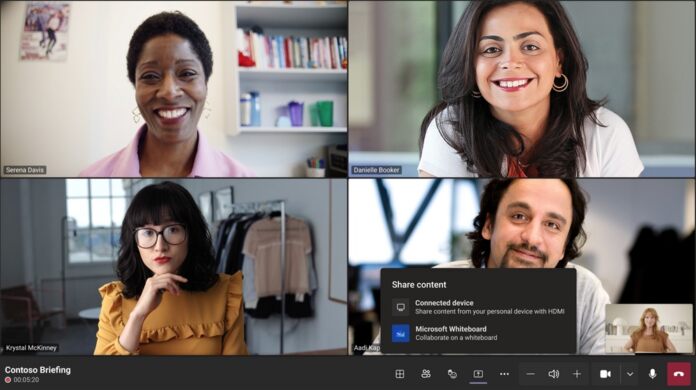
Outro dia e outro recurso do Microsoft Teams. Você pode esperar que isso continue, pois a Microsoft lançou mais de 450 novas ferramentas para o Teams no ano passado, mais de uma por dia. A mais recente adição ao aplicativo de comunicação e colaboração é melhor acessibilidade do quadro branco nas salas do Teams no Android.
A Microsoft é mais fácil de acessar o aplicativo do quadro branco no Teams. No passado, os usuários só podiam abrir o quadro branco de uma reunião do Teams e compartilhar a tela com outros participantes.
Agora é possível usar uma exibição de salas do Teams e tocar em um novo botão do quadro branco disponível na página inicial tela. Isso abrirá o quadro branco com um clique e funcionará mesmo se você não estiver em uma reunião do Teams.
Vale a pena observar que esta configuração deve ser habilitada pelos administradores por meio da opção”Permitir iniciar quadro branco”. Em outro lugar para quadro branco no Microsoft Teams, os usuários agora podem iniciar uma reunião de dentro de um quadro branco. Isso é ideal porque significa alternar entre whiteboards on-line e off-line é fácil.
Colaboração
Clicar no botão”Iniciar reunião”em um quadro branco iniciará a reunião on-line, na qual você poderá apresentar sua tela a outros participantes. Também é possível adicionar e remover participantes da colaboração. Além disso, há um layout de conteúdo + galeria para facilitar a colaboração em quadros brancos.
Todas essas melhorias na experiência do quadro branco fazem parte das salas do Microsoft Teams na atualização 3 do Android (versão do aplicativo: 1449/1.0.96.2022120503).
A Microsoft também trouxe outras mudanças importantes para o Teams nas últimas semanas. No início deste mês, a Microsoft lançou o Teams Communities. O objetivo das comunidades é dar aos usuários mais habilidades para colaborar, comunicar e criar projetos comuns com foco na comunidade.
Ontem relatei sugestões de compartilhamento de arquivos de IA chegando ao aplicativo.
Dica do dia: o recurso de histórico da área de transferência do Windows fornece funcionalidade em vários dispositivos, espaço e tempo, permitindo que você copie em um computador e cole o texto dias depois em um PC diferente. Tudo isso é possível por meio do gerenciador de área de transferência do Windows 10, que permite visualizar, excluir, fixar e limpar o histórico da área de transferência à vontade.
Em nosso tutorial, mostramos como ativar o recurso limpar o histórico da área de transferência e ative/desative a sincronização da área de transferência para atender às suas preferências. Você também pode criar um atalho claro para a área de transferência para remoção rápida do conteúdo armazenado.